平常大家如果想要錄制屏幕視頻給大家分享,或者講授課程,沒個(gè)好的錄屏軟件真不行。要么畫質(zhì)模糊,要么沒有重點(diǎn)。那么錄屏軟件哪個(gè)好?如何使用錄屏?現(xiàn)在為大家詳細(xì)講解一下!

現(xiàn)在給大家推薦一款錄屏軟件---Camtasia Studio 6,可以保證畫質(zhì)清晰,在你可能要輸入文字或觸發(fā)事件的地方,它會(huì)自動(dòng)放大該地區(qū)的畫面,可以清晰的看到你輸入的文字或動(dòng)作,因此深受網(wǎng)上授課者和視頻資源教程發(fā)布者的喜愛。是網(wǎng)上授課的好幫手!
工具/原料
Camtasia Studio 6錄屏免安裝版
方法/步驟
或者自行百度下載(鏈接不穩(wěn)定)。
下載完成后,直接打開Camtasia Studio 6文件夾,里面有個(gè)綠化工具,可以免注冊(cè)。我們先運(yùn)行這個(gè)工具。然后點(diǎn)擊綠化即可。

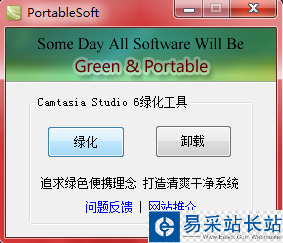
然后雙擊運(yùn)行Camtasia Studio.exe,打開Camtasia Studio ,主界面如圖所示。

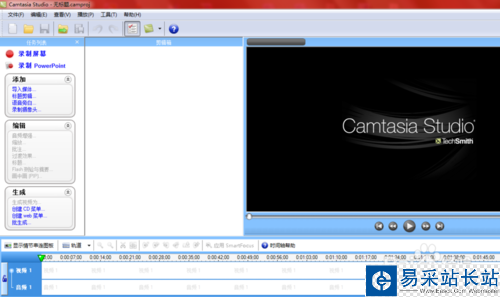
在界面左上方有錄制屏幕和錄制PPT兩個(gè)選項(xiàng),我們是錄制屏幕,所以選第一項(xiàng)。點(diǎn)擊它即可彈出錄制界面,其中綠色虛線框是錄制的屏幕大小,可以手動(dòng)拖放大小,也可填入錄屏大小來錄制固定大小的屏幕。而下方有個(gè)話筒按鈕,可以選擇在錄屏是是否錄制聲音。設(shè)置好后就可以點(diǎn)擊REC錄屏了。
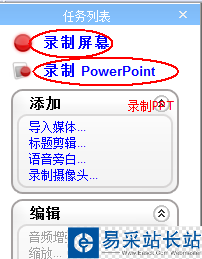
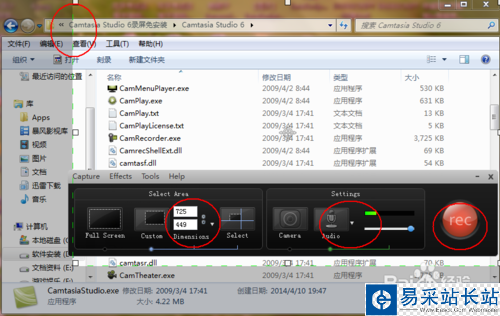
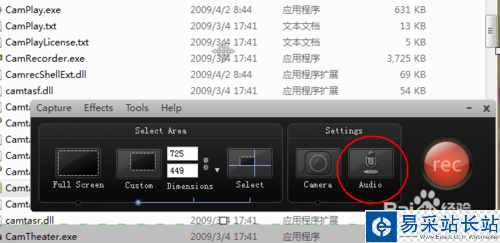
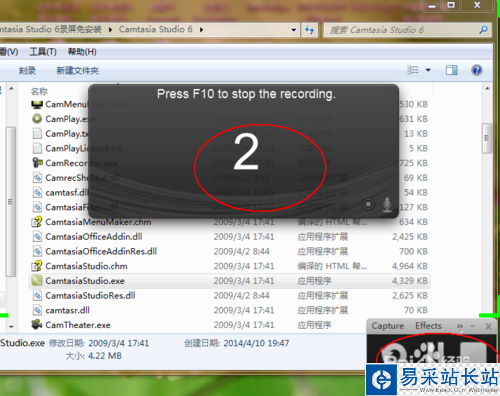
倒計(jì)時(shí)三秒后開始錄屏,按F10鍵停止錄屏或者點(diǎn)擊終止鍵。
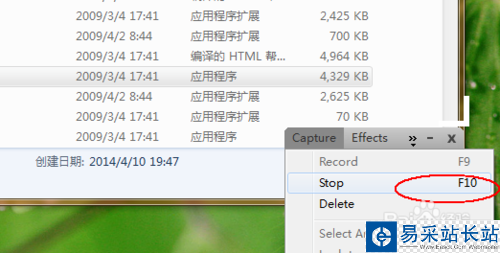
按F10錄制完成后就會(huì)自動(dòng)彈出錄制好的視頻預(yù)覽錄像,可以細(xì)心查看一遍是否錄制的不夠好,如果不夠好請(qǐng)delete重新錄制,如果還可以的話,就保存或者出品。為了簡(jiǎn)便,我們直接出品。
新聞熱點(diǎn)
疑難解答
圖片精選